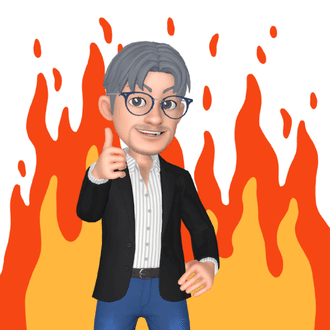新たにJupyterNotebookをインストールしてみた
どうも、じぇいかわさきです。
みなさんはプログラムの開発環境って何を使っていますか?殆どのプログラミング言語の場合には、IDEと言う統合型開発環境が備わっておりますよね。
今、勉強しているPythonではIDLEと言う環境を使用してプログラミングの学習をしております。
しかし、このIDLEはエディタでコードを記述してセーブし、その後実行するという流れなので、コードの動きを1行ずつ確認するには非常に不向きなんです。
そんな環境を改善するために、1行ずつ実行でき、かつ記録として残せるnoteのような開発環境であるJupyterNotebookと言うものを、自分のPCにインストールしてみました。
馴染みの少ない方もおられると思いますので、このJupyterNotebookについて紹介します。
ライン送りでコードが実行できることは素晴らしい

プログラムの動作状態が確認できる
よりコードの内容が理解しやすくなる
なぜJupyterNotebookを使うのか?
今までPythonの勉強は、IDLEと言う統合環境で実施してきました。このIDLEはよくできているので、特に困ったことは、自分としてはありませんでした。
しかし、このIDLEはすべてのコードを書き込んでからでないと実行できないと言う基本動作になっております。
つまり、プロトタイプ的にチョット作って動作を確認してみる。そんな作業のときでも、いちいちファイルを作成してからでないと実行できないのです。
つまり、少し作って動作確認をして、問題なかったらまた追加してコードを書き、保存して実行。そんなサイクルの繰り返しなんです。
従って、途中で難題にぶつかった場合など、その部分だけを抜き出して新しいファイルを作成し、実験評価後にそのコードを元のコードに戻してあげるという作業が必要ですよね。
また、途中でどんなコードを書いて、どんなエラーが出たのかなど、記録として取っておくには、自分でテキストファイルにコピーして、別名で保存する必要があるんです。
統合環境って、一見便利なようで、実は実験的に使うには非常に不便なのです。
例えば、電気製品の電気回路を設計するにしても、最初から全部回路を作るわけではなく、一部の機能を実験して、機能毎完成度を高め、最終的にそれらの機能を合体し、一つの商品の回路設計としてアウトプットするんです。
だから、小さな機能単位で実験評価する環境が必要なんですね。
その環境が、Pythonのプログラミングの場合にはJupyterNotebookなんです。
早速、JupyterNotebookをインストールしてみた
JupyterNotebookをインストールするには、まずAnacondaというPythonの統合環境用サイトにアクセスする必要があります。
プログラム言語がPythonがニシキヘビなんで、開発環境はAnacondaも大型の蛇であるアナコンダなんですね。
まず以下のURLに行き、Anaconda installerをダウンロードします。
URLのページを開いて、下方に向かってスクロールしていくと、Anaconda installerと書かれた部分があるので、自分のOSにあったものをダウンロードします。

自分の場合はmacなので、64-Bit Graphical Installer (435 MB)をダウンロードしました。
ダウンロード後、圧縮ファイルを解答してインストールを実行します。
完了すると、こんなアイコンのAnaconda-Navigaterが有ると思いますので、クリックして起動させます。

こんな画面が開きますので、JupyterNotebookのLaunch(赤丸)というボタンを押して起動させます。
起動すると、専用のアプリではなくブラウザが起動して入出力にはこのブラウザから行うようになります。

ここで、一つ問題が発生しました。
このブラウザに表示される文字が中国語なんです。特に設定したわけでもないのですが、何故か中国語になってしまう。
同じような不具合が、Paypalでも起きるんですよね。
多分、ブラウザ(Chrome)の設定の問題ではないかと考えて、いろいろと調べてみたです。
そうしたら、なんとブラウザの設定でおかしなところを見つけたのです。
Chromeブラウザで、右上の縦に3つ点が並ぶ部分をクリックすると、ブラウザのメニューが出てきます。
その中で、設定を選択すると各種設定の新規タブが開きます。その中から詳細設定を選択肢し、更に言語を選びます。
設定 → 詳細設定 → 言語 の順番です。
なんとこの言語を確認すると、日本語の次に中国語(簡体字)、中国語という順になっているんです。
だから日本語出ない場合には、中国語表示になってしまったんですね。
中国語を削除し、代わりに英語を追加しておきました。これで中国語になってしまう問題は解決したのです。
実際に新規noteを作成すると、こんな画面になります。簡単に言うと、したの枠1つがnoteの1ページに当たるのでは無いかと思われます。

これでやっとインストールが完了し、表示のトラブルも解決できて、後は使うだけの状態になりました。
今後はこれを使って、学習を勧めていきたいと思います。
開発環境は目的に合わせて使い分ける
今回はPythonの新規開発環境のインストールまでを解説してきました。
これからは、実際に使ったレポートなどを書いていきたいと思います。
今回のJupyterNotebookをインストールしてみて分かったことですが、目的に合わせて開発環境って変わるのだなって思いました。
IDLEのような環境は、数名で大きなプロジェクトを作ったりするときや、既にある程度過去のコードを使いながら作っていくような場合に適している。
一方、JupyterNotebookは個人でカットアンドトライをしながら、評価を兼ねてコードを書いていく場合に適しているのではないかと思いました。
従って、何が良いのではなく、目的に合わせて環境も変えていくというのが理想ではないでしょうか。
今回、個人でコツコツと評価まがいの勉強をしていくので、JupyterNotebookが良いのではないかと思い、インストールしてみたんです。
次は使い勝手などを紹介しますね。
いいなと思ったら応援しよう!